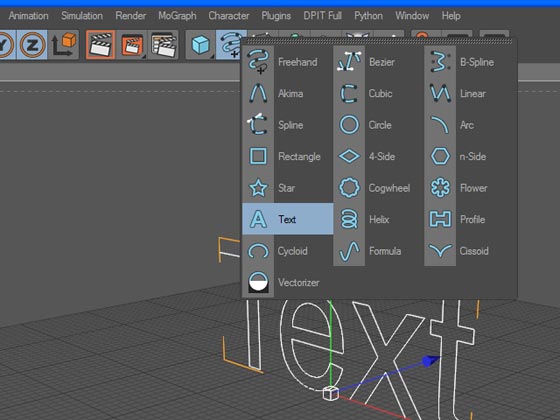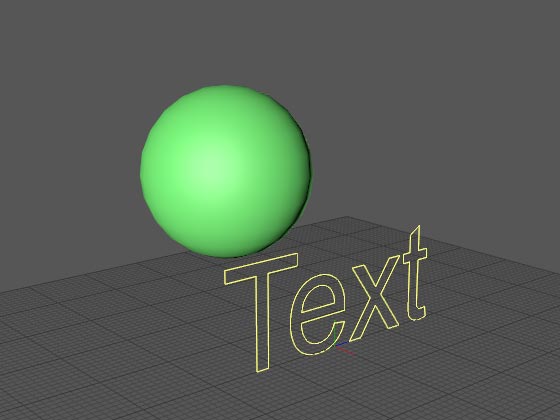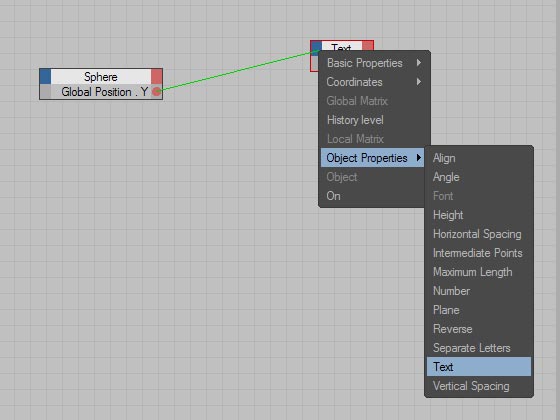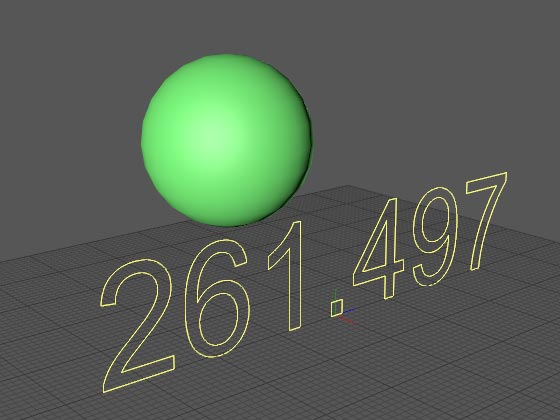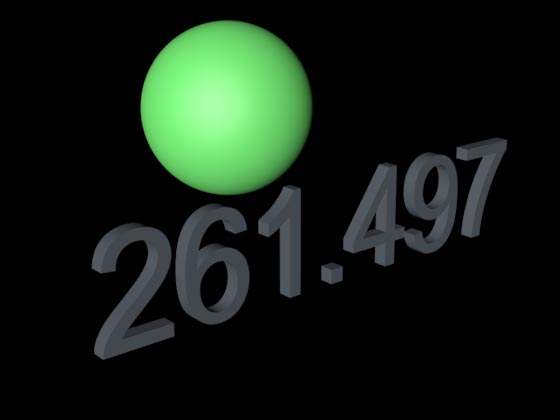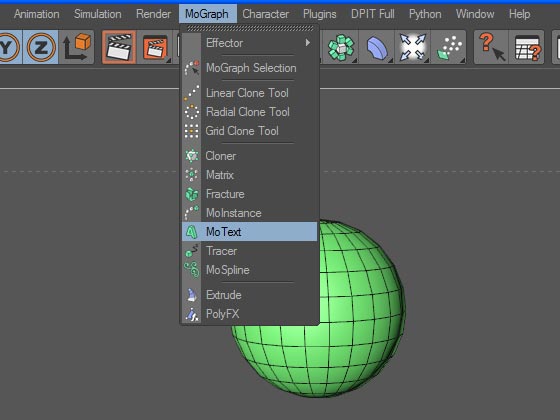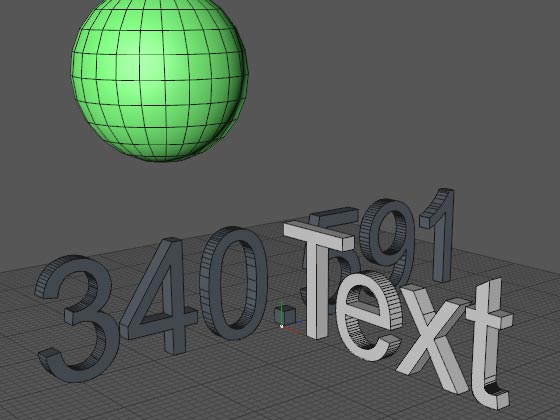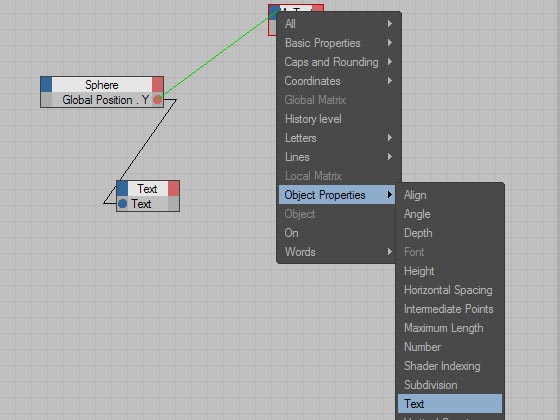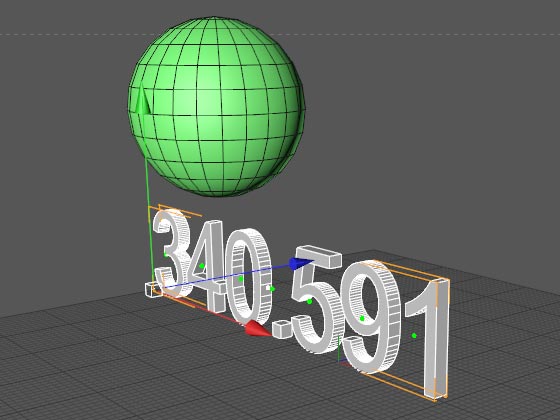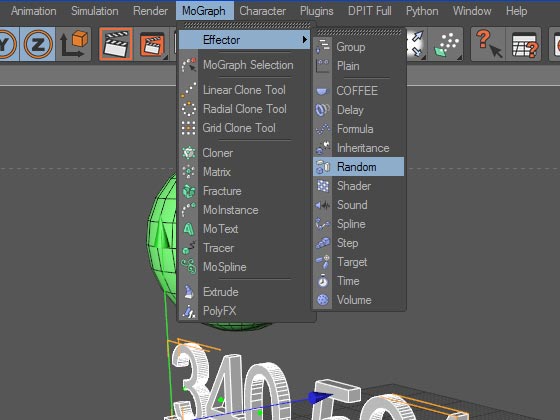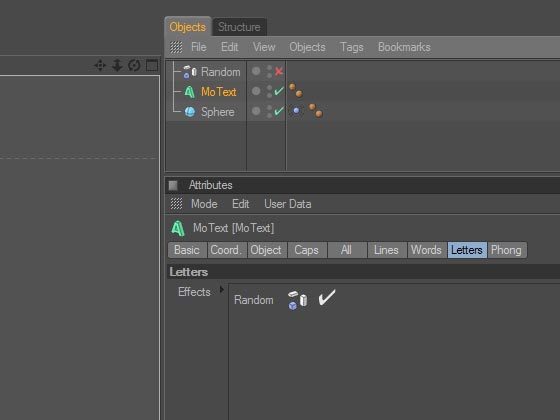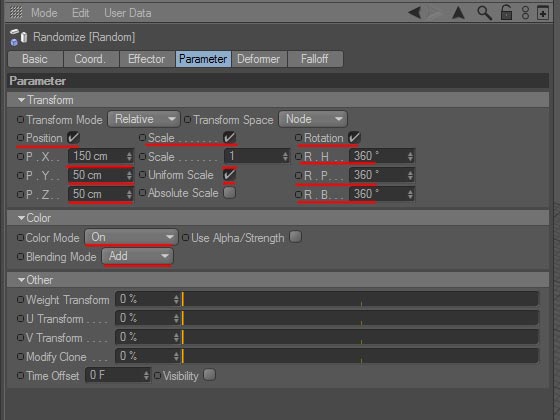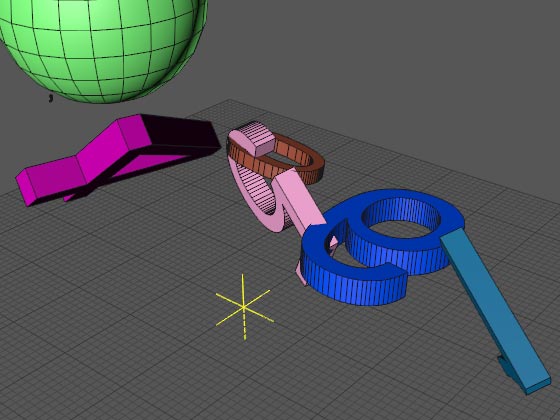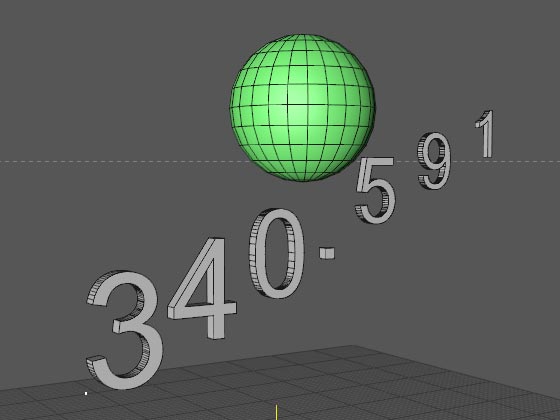Как сделать текст в синема 4д
Урок по созданию текстового эффекта в Cinema 4D
Доброго времени суток! Меня зовут Никита Савенко, и мне нравится компьютерная графика. Не так давно мне захотелось создать текст, похожий на слегка небрежный чертеж. Покопавшись немного в хелпе Cinema 4D и поэкспериментировав с настройками, я добился понравившегося мне результата и решил поделится этим опытом с другими. Несмотря на то, что это мой первый урок, я надеюсь, что он будет интересен всем, начинающим изучать эту замечательную программу.
Для создания урока использована версия R11.5, а для его освоения достаточно минимального опыта. Мы коснемся как некоторых стандартных инструментов, так и нескольких функций Scetch and Toon-а и даже MoGraph-а. Итак, приступим.
Создадим новый документ и в меню сплайна выберем текст (или же в строке меню перейдите Objects->Spline Primitive->Text).
Теперь перейдем в окно атрибутов текстового сплайна, кликнув по нему мышкой в менеджере объектов. В поле «Text» введем необходимый текст и выберем шрифт (например, Diploma), кликнув по кнопке «Font. «. Высоту мы сможем отрегулировать в любое время, но расстояние между буквами («Horisontal Spacing») мы увеличим сразу, чтобы при последующем выдавливании текста буквы оставались легко читаемыми.
Теперь выберем инструмент «Extrude NURBS» (Objects->NURBS->Extrude NURBS) и подчиним ему текст, просто перетащив его мышкой на Extrude NURBS в менеджере объектов. В атрибутах настроим глубину выдавливания («Movement» Z) и закруглим края букв, изменив параметры «Start» и «End» (см. скриншот ниже).
При рендере (Shift+R) должно получится что-то вроде этого:
Но это не совсем то, что нам нужно) Откроем Render->Render Settings. (Ctrl+B), и нажав на кнопку «Effect. » выберем «Scetch and Toon». Справа появятся настройки модуля. Во вкладке «Shading» изменим настройки «Object» на Custom Color и выберем цвет, которым будут затеняться все объекты без настроек цвета (я выбрал RGB 190 220 255, поскольку очень люблю присутствие синих оттенков).
Теперь можно выбрать нужный ракурс и опять отрендерить наш текст.
Уже неплохо) Полученный результат можно применять для каких-либо подписей и надписей, но сам по себе он выглядит не так впечатляюще, как хотелось бы. Поэтому теперь немного поработаем над оформлением фона.
Отключим пока видимость текста и создадим простой кубик (Objects->Primitive->Cube) и зададим ему размеры 100х100х100. Теперь в строке меню выберем MoGraph->Cloner Object и подчиним ему кубик. В атрибутах изменим «Mode» на «Grid Array», «Cout» на 6х6х6, а «Size» на 7500х7500х15000 (больший размер должен идти по направлению от камеры).
Теперь для того, чтобы кубики были более разнообразными, выберем MoGraph->Random Effector. Во вкладке «Parameter» ставим галочки на «Position» и «Scale», в «P.X», «P.Y» и «P.Z» вписываем 500, а в масштабировании ставим галочку на «Uniform Scale» (чтобы наши кубики не превратились в параллелепипеды) и задаем коэффициент 5.
В окне редактора должно получится что-то в этом роде:
Отлично! Теперь нужно назначить всей этой красоте материалы. Мне захотелось, чтобы были видны скрытые линии кубиков, поэтому материала будет два. Чтобы долго не мучатся, просто скопируем два раза уже готовый материал текста (зажав «Ctrl» и перетянув на свободное место) и дадим копиям соответствующие имена «Cube lines» и «Cube lines hidden». Сейчас нужно их настроить подобно тому, как мы это уже делали. В «Cube lines» поставим черный цвет, а непрозрачность уменьшим до 60% и применим его к кубику. В «Cube lines hidden» тоже поставим черный цвет, а непрозрачность уменьшим до 40%. Теперь уменьшим для скрытых линий разброс копий, чтобы результат не выглядел слишком загроможденным линиями. Для этого во вкладке «Main» поменяем «Control Level» на «Advanced» и перейдем к появившейся вкладке «Clone». Здесь задаются параметры копирования линий. Мы поменяем только «Line Offset» на 8 (по умолчанию должно стоять 10).
Закроем окно редактирования материалов и кликнем по тегу материала линий в менеджере объектов. В окне «Attributes» перейдем во вкладку «Lines» и изменим параметр «Combine» на «All». Теперь перетащим материал «Cubes lines hidden» в поле «Default Hidden», после чего скрытые линии станут видны.
Остался последний штрих. Добавим в нашу картинку воздуха (окружение, Objects->Scene->Environment). В окне атрибутов поставим галочку на «Fog» и изменим «Distance» на 75000. Таким образом кубики будут плавно растворяться в дали.
Вот и все. Наш текст готов! =)
Под конец лишь хочу добавить, что этот урок ни в коем случае не является строгим указанием к действиям. Любые параметры можно и нужно изменять в соответствии с Вашим желанием и необходимостью, от этого финальный результат только выиграет. Так что не бойтесь экспериментировать и. читать Help)
Анимация текста в Cinema 4D
В этом уроке мы разберем базовые манипуляции с 3D текстом. В ходе урока, создадим две классные текстовые заставки.
По заданным фильтрам ничего не найдено
Попробуйте изменить критерий поиска, или сбросить фильтры.
Комментарии 19
здравствуйте. огромное спасибо вам, что вы есть. у меня вопрос к Безрукову Ивану: смогли бы ли вы сделать видеоурок аналогичный уроку Эндрю Крамера про создание кратера, только с использованием cinema 4d вместо 3d max’а?
К сожалению, проект не работает. Кидает на эту страницу: http://videosmile.ru/content/lessons/270/vs.c4d и там одни иероглифы.
В Chrome работает. Используйте качалки типа Download Master
Всё очень хорошо объясняешь, но мне всё как то многое непонятно. Буду покупать курс Супер cinema 4d, чтобы освоиться.
Ваня как так то? Старенький quad? И он у тебя тащит рендеринг? Я смотрел видеоурок с новостной заставкой, на ней проц вообще расплавиться должен был.
12.25 это falloff (затухание), а не follow (слежка) это разные слова 🙂 Ваня, прогуливал ты уроки английцкого в школе 🙂
Да эт понятно) знал это, просто косяк) исправимся
На половине этого урока я задался вопросом как же переносить ось в центр объекта, что бы поворачивать буквы по центру, а не откуда попало. Надеялся, что это будет показано, но увы 🙂
Здравствуйте могли бы вы скинуть сылку на скачивание cinema 4d бесплатную торрент версию
как сделать пружинящий эффект (затухающие колебания) формулами, как в АЕ?
Значительно лучше моего AMD Athlon™ X2 😀
P.Sа какой проц у вас стоит или чем вы пользуетесь для ридеринга?;)
старенький core QUAD
Переход по внешней ссылке
VideoSmile не несёт ответственности за безопасность за пределами нашего сообщества.
Будьте осторожны и внимательны.
1″ > Вы можете выбрать до <
Создать опрос
Название опроса
Ответ <<(index + 1)>> Удалить ответ
Сортировка:
Опрос
По вашему запросу ничего не найдено
Попробуйте изменить критерий поиска, или сбросить фильтры.
Maxon Cinema 4D для начинающих
Кручу-верчу, трансформировать текст хочу
К этому уроку прилагается 3D-сцена
В данном уроке мы с вами немного развлечём себя всевозможными играми с текстом.
Для начала вспомним, как создаётся в Cinema 4D элементарный текстовый объект: в верхнем меню инструментов нажимаем кнопку создания сплайнов и в выпадающем меню выбираем пиктограмму создания текстового сплайна.
Сами сплайны в Cinema 4D стандартными методами рендера не учитываются и не отображаются, так как не имеют физических характеристик типа площади, толщины и т. п. Тем не менее уже в начальном вварианте текстовый сплайн может оказаться нам крайне полезен.
К примеру, если у нас в трёхмерной сцене имеется некий вполне себе пригодный для рендера объект, который перемещается при помощи какого-либо модификатора движения, ну скажем, колеблемый тегом «vibrato» шар.
. то после создания в XPresso взаимосвязи его положения по оси Y с содержанием текста в текстовом сплайне.
. можно увидеть, как текстовый сплайн будет отображать текущее положение шара по вертикали.
Ну а увидеть текст при рендере нам поможет модификатор вытягивания сплайнов «Extrude NURBS», подробно описанный в уроке «Что нам стоит дом построить, если есть ExtrudeNURBS?».
Однако рано или поздно нам с вами, скорее всего, наскучит играться со статичным текстом и захочется его анимировать. Великолепную возможность для этого предоставляет нам усложнённый вариант текстового сплайна — MoText, обладающий куда более широкими возможностями. Забегая вперёд, сразу же скажу, что главное различие между текстовым сплайном и MoText’ом кроется в принципе построения текстовой строки: в MoText фраза представляется как набор отдельных, не связанных жёстко между собой элементов, как в текстовом сплайне. Дркгими словами, MoText представляет собой разновидность мультипликатора MoGraph, клонами которого являются не подчинённые ему объекты, а символы, из которых состоит текст объекта MoText.
Для создания объекта MoGraph лезем в верхнее текстовое меню, щёлкаем на пункте «MoGraph» и в выпадающем меню выбираем «MoText».
Первое отличие от текстового сплайна при создании объекта MoText мы видим сразу же: объект создаётся полностью объёмным и готовым к рендеру.
Для начала заменим в XPresso передачу значения положения шара по оси Y на передачу этого значения содержимому текста MoText. Текстовый сплайн после этого (вместе с ExtrudeNURBS) можно будет удалить — далее все операции мы будем производить с Motext.
Как и текстовый сплайн, объект MoText сразу же отобразит значение положения шара по вертикали.
Теперь попробуем трансформировать текст посредством одного из эффекторов. Лезем в верхнее текстовое меню, снова щёлкаем по пункту «MoGraph» и в выпадабщем меню выбираем пункт «Effector», в выпадающем из которого подменю выбираем пункт «Random».
В менеджере объектов появляется соответствующий эффектор. Можно сначала назначить его объекту MoText, после чего настроить, а можно поступить в обратном порядке. Чтобы с чего-нибудь начать, поступим первым из перечвисленных методов: щёлкаем в менеджере объектов на созданном нами ранее объекте MoText, открываем вкладку «Letters» («буквы») — это наиболее эффектный и наглядный способ трансформации текста — и подцепив в менеджере объектов эффектор «Random», перетаскиваем его наименование в поле «Effects».
Теперь настраиваем сам эффектор. Щёлкаем на его наименовании в менеджере объектов и в открывшемся ниже окне настроек выбираем вкладку «Parameter». Не будем мелочиться и выкрутим в разные стороны в настройках вкладки всё, что крутится и может повлиять на внешний вид текста.
Какие трансформации мы с вами применили в эффекторе? Как видно на изображении выше — настройки случайного смещения элементов по всем трём осям (собственно говоря, в эффекторе «Random» все трансформации производятся случайным образом), настройки масштабирования элементов, настройки углов поворота элементов, и наконец, цвет элементов. Кроме того, во вкладке «Effector» настроек эффектора мы слегка подкрутили значение параметра «Seed» — идентификатора случайного варианта, чтобы подобрать наиболее подходящий для нас вариант размещения и цвета символов.
Результат подобного баловства выглядит примерно так, как на изображении ниже.
Вскользь замечу, что трансформация эффектором «Random» не является необратимой — отключение эффектора «Random» немедленно возвращает объект MoText и составляющие его символы к прежнему виду.
Менее случайный и более упорядоченный вид тексту можно придать при помощи иного эффектора, к примеру, «Step», трансформирующего элементы с последовательным приращением (а не случайным выбором, как у «Random») шага трансформации. На изображении ниже — результат применения эффектора «Step» с выбором смещения символов по высоте и трансформацией масштабирования.
Для особо нетерпеливых спешу сообщить, что анимировать текст посредством эффекторов после настройки последних уже сравнительно несложно — наиболее подходящим для быстрой анимации, на мой взгляд, является эффектор «Random», с которого мы начали трансформацию нашего MoText’а и у которого есть по меньшей мере две анимационные настройки параметра «Random Mode» (во вкладке «Effector») — «Gaussan» и «Noise», плавно меняющие параметры элементов безо всяких ключей по мере продвижения анимации по временной шкале. Вторым способом анимировать текст, как логически следует из предыдущей фразы, является изменение параметров эффекторов на протяжении анимации. Нелишне будет и напомнить вам, что в самом начале урока мы с вами настроили в XPresso передачу числового значения положения колеблющегося по вертикали шара в текстовое содержимое MoText, а значит, у анимированного текста будет ещё и непрерывно меняться содержимое (до тех пор, пока будет менять своё положение шар в трёхмерной сцене на протяжении анимации).
А для остальных — обещание продолжить данную тему в следующем уроке.
Делаем текстовый эффект с помощью Cinema 4D
Чтобы справиться с этим уроком, вам понадобится программное средство Cinema 4D и минимальные знания о нем. Мы поработаем со стандартными функциями, а также отдельными инструментами типа MoGraph-а и Scetch and Toon-а. Если у вас есть всё, что нужно, можно сразу перейти к практике.
Начните с создания нового документа, а потом перейдите к меню сплайна и выберите текстовый элемент. Можно просто использовать меню сплайна и комбинацию Objects-Spline Primitive-Text.
Дальше можно перейти к окну атрибутов сплайна текстового формата. Достаточно нажать на него наведенным курсором среди других объектов менеджера. Поле Текст необходимо наполнить требуемым описанием, а потом определиться с подходящим шрифтом в разделе Font. Параметр высоты можно изменить в любой момент, но свойство Horisontal Spacing, отвечающее за расстояние между буквами, можно увеличить сразу. В дальнейшем при выделении текста его легко можно будет прочитать.
Дальше нужно выбрать функцию Extrude NURBS на панели объектов. Текст необходимо сделать зависимым от используемого инструмента, с помощью перетягивания на инструмент Extrude NURBS из менеджера объектов. Поработав над атрибутами, следует наладить правильную глубину выдавливания «Movement» Z, а потом сделать округлой кромку букв через манипуляцию параметрами Старт и Конец. Инструкции указаны на изображении ниже.
После применения процедуры рендеринга должно получиться нечто подобное:
К сожалению, нас интересует немного другой результат. Воспользуйтесь комбинацией клавиш Ctrl+B или перейдите на вкладку Render-Render Settings. Затем кликните по Effect и перейдите на вкладку Scetch and Toon. Изменяемые параметры модуля отобразятся с правой стороны. На панели Shading необходимо изменить параметры Объекта, среди Custom Color выберите цветовую гамму, подходящую для создания тени обрабатываемых элементов без манипуляций над цветом. В данном случае выбраны настройки RGB 190 220 255, так как отдаю предпочтение синему оттенку.
На панели Main необходимо нажать на клавишу Load Style, а потом ввести путь «..\Cinema 4D R11.5\library\sketch\styles» для выбора стиля под названием Fine Sketch.c4d. Данные манипуляции должны привести к тому, что окно с материалами пополнится парой дополнительных компонентов: пиктограмма линии и сферы. Линейной пиктограмме нужно присвоить название Text lines, позже кликнуть по сформированному объекту два раза и получить доступ к зоне редактирования. Возле параметра Stokes нужно выставить значение Enable, а параметру Opacity необходимо присвоить 100 процентов непрозрачности. Останется только присвоить цветовую гамму RGB 40 15 0 или любую другую по вашему усмотрению параметру Color.
После этого в рамках менеджера объектов Extrude NURBS необходимо перетянуть материал на текстовый фрагмент. Перейдите на панель Scetch Style, где среди прочих атрибутов найдите вкладку Shading и используйте её для выбора главного цвета.
Подберите подходящий ракурс и примените рендеринг к выделенному тексту.
Теперь итог больше похож на то, что нужно. Это отличный формат для создания надписей и подписей, но у него еще можно найти немало недостатков. Поработаем немного над фоном.
Нам нужно, чтобы кубики были разнообразными, поэтому стоит выбрать команду MoGraph-Random Effector. Объекту Parameter следует присвоить галочки напротив свойства Scale и Position. Пунктам «P.X», «P.Y» и «P.Z» нужно присвоить 500 пунктов. Перейдем на панель масштабирования, установим флажок напротив Uniform Scale, что предотвратит превращение кубов в параллелепипеды. Останется только задать коэффициент равный 5.
Результат будет выглядеть следующим образом:
Дальше можно перейти к распределению материалов. Мне показалось, что будет гораздо интереснее, если скрытые линии сделать видимыми. Для этого необходимо выбрать сразу два материала. Упростим работу, скопировав готовый материал текстового элемента несколько раз. Копиям нужно дать два отдельных имени: Cube lines hidden и Cube lines. После этого следует перейти к настройкам, как мы уже делали раньше.
Присвойте черный цвет элементу Cube lines, а также сделаем его непрозрачным на 60 процентов. Аналогичным образом следует поступить и с Cube lines hidden, только уровень непрозрачности лучше снизить до 40 процентов. Сократите разброс копий для скрытых линий, из-за этого результат не будет загроможденным. В свойствах Main пункт Control Level следует заменить элемент Advanced. После этого перейдите на панель Clone, где можно задать функции для копирования линий. Значение Line Offset с десяти пунктов по умолчанию лучше перевести на восемь.
Закройте панель редактирования материалов и нажмите на материал линий в объектном менеджере. Выберите окно Атрибутов, чтобы перейти к характеристикам Lines и вместо пункта Combine выбрать All. Как только вы перетащите Cubes lines hidden в зону Default Hidden, все тайные линии станут видимыми.
Выделить грани кубического объекта, которые находятся ближе всего к пользователю, можно с помощью дополнительного ранее неиспользуемого материала, его несложно создать и самостоятельно через функцию File-Scetch Material. Цветовая гамма должна быть черной, а уровень непрозрачности 45 процентов. Готовый материал перетяните на куб. Поработаем над финальными штрихами. Картинку необходимо дополнить воздухом. Воспользуйтесь комбинацией Objects->Scene->Environment. Установите флажок напротив параметра Fog на панели атрибутов, а свойству Distance задайте значение в 75000 единиц. Сформированные кубы будут постепенно растворяться.
Вот и всё. Теперь можно переместить текст, Определиться с ракурсом и применить комбинацию Shift+R. Полюбуйтесь готовым результатом!